
Բովանդակություն:
- Քայլ 1: Գնացեք Www.crpshare.org
- Քայլ 2: Մուտք գործեք
- Քայլ 3: Մուտք գործեք կամ գրանցվեք
- Քայլ 4: Գրանցվեք հաշվի համար
- Քայլ 5. Ավարտելով ձեր CommunityWalk հաշվի կարգավորումը
- Քայլ 6. Գնացեք ձեր էլփոստի հաշիվ ՝ CommunityWalk հաշվի գրանցումն ավարտելու համար
- Քայլ 7: Հաստատեք ձեր CommunityWalk հաշիվը
- Քայլ 8: Ձեր հաշիվը ստուգված է:
- Քայլ 9. Գնացեք CRPSHARE քարտեզ ՝ որպես մուտք գործած օգտվող
- Քայլ 10: Քարտեզ նշողի ավելացում
- Քայլ 11: Ավելացնել նշիչ ըստ հասցեի
- Քայլ 12: Տեղեկատվության ավելացում նշիչի վրա
- Քայլ 13 ՝ Էլեկտրոնային հասցեի ավելացում ձեր նշիչի նկարագրությանը
- Քայլ 14: Նայեք, էլ. Փոստի հղում:
- Քայլ 15 ՝ Լրացուցիչ վեբ հղումներ ավելացնելը ձեր քարտեզի նշիչի նկարագրությանը
- Քայլ 16: Տեսեք, վեբ հղում:
- Քայլ 17: Փաստաթղթերի, Pdf- ների, ձայնային ֆայլերի և այլնի միացում:
- Քայլ 18: Լուսանկարներ ավելացնել ձեր քարտեզի նշիչին
- Քայլ 19: Վերբեռնեք լուսանկարներ
- Քայլ 20: Դուք դա հասկացաք:
- Հեղինակ John Day [email protected].
- Public 2024-01-30 09:52.
- Վերջին փոփոխված 2025-01-23 14:48.
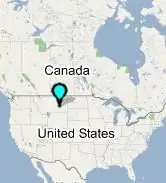
Այս հրահանգը ձեզ կտանի CRPSHARE քարտեզին նշիչ ավելացնելով: Այս քարտեզները տեղակայված են CommunityWalk- ի կողմից և սնվում են Google maps տեխնոլոգիայով: Ձեզ հարկավոր կլինի CommunityWalk հաշիվ (անվճար) ՝ CRPSHARE քարտեզներին նպաստելու համար: Հաշիվ ստանալը ներառված է այս հրահանգում: Դուք կարող եք նաև օգտագործել CommunityWalk- ի ձեր հաշիվը ՝ ձեր սեփական քարտեզներ և (կամ) մասնակցային (կամ «սոցիալական») քարտեզագրման նախագծեր ստեղծելու համար: - ինչպես CRPSHARE քարտեզները, որտեղ մարդիկ իրենց սեփական տեղեկատվությունը փոխանցում են թեմատիկ քարտեզներին: Շատ լավ է: CommunityWalkhas- ը ունի իր սեփական ձեռնարկները, բայց ես գրեցի այս հրահանգը `հնարավորինս պարզ դարձնելու համար, որ CRP համայնքը նպաստի իմ ստեղծած CRPSHARE քարտեզներին: Ես նաև ցանկանում էի օգտագործել այս հրահանգը` CRPers l- ին ծանոթացնելու համար: առցանց ձեռնարկների աշխարհ - և CRPers- ին խրախուսելու համար, խնդրում ենք, իրենց ուսուցանվող ծրագրերը ներդնել այս խմբում: Հեշտ է: Ի վերջո, այս ուսուցանվողը նաև սովորեցնում է HTML- ի հիմնական կոդավորումը. Դա ձեզ անհրաժեշտ կլինի ձեր քարտեզի նշիչներից առավելագույնը ստանալու համար, ներառյալ ձեր նշիչ նկարագրություններում լրացուցիչ վեբ հղումներ և էլ. Հասցե ավելացնելու հնարավորությունը: Հուսանք, որ ամեն ինչ իմաստ ունի.
Քայլ 1: Գնացեք Www.crpshare.org
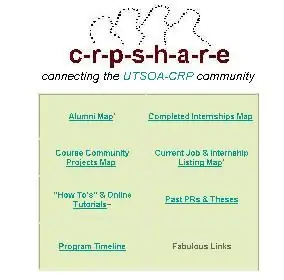
Գնացեք www.crpshare.org և կտտացրեք այն քարտեզի վրա, որին ցանկանում եք նշիչ ավելացնել: Ներկայումս կա ՝- շրջանավարտների քարտեզ (CRP համայնքին տեղյակ պահելու համար, թե որտեղ եք և ինչ եք անում այժմ)- աշխատանք & Պրակտիկայի հայտարարությունների քարտեզ (աշխատանքի և պրակտիկայի հայտարարությունների համար) նախագծերը `որպես դասասենյակի ուսուցման մաս. կիսվել ձեռք բերվածով և առաջարկել հաջորդ քայլերը) Այս քարտեզներին անհրաժեշտ են CRP համայնքի անդամների տվյալները` օգտակար լինելու համար, ուստի խնդրում ենք տեղադրել այն, ինչ կարող ես: ՆՇՈՄ.. Մարդիկ կարող են մեկնաբանել ձեր գրառումները և քարտեզը (որպես գրանցված CommunityWalk օգտվողներ), բայց միայն դուք կարող եք խմբագրել ձեր տեղադրած նշիչը:
Քայլ 2: Մուտք գործեք
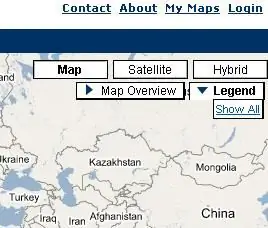
Երբ ընտրված քարտեզը ներբեռնում է (կարող է տևել մեկ րոպե), կտտացրեք «մուտքի» վրա `վերին աջ անկյունում:
Եթե արդեն մուտք եք գործել, ապա հղումը կասի «Ելք»:
Քայլ 3: Մուտք գործեք կամ գրանցվեք
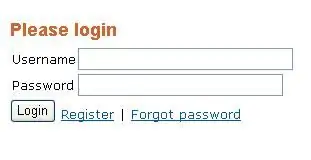
Հաջորդ էջը, որտեղ դուք գնում եք, այսպիսի տեսք կունենա:
Եթե չունեք CommunityWalk հաշիվ, կտտացրեք գրանցվել, եթե հաշիվ ունեք, մուտք գործեք
Քայլ 4: Գրանցվեք հաշվի համար
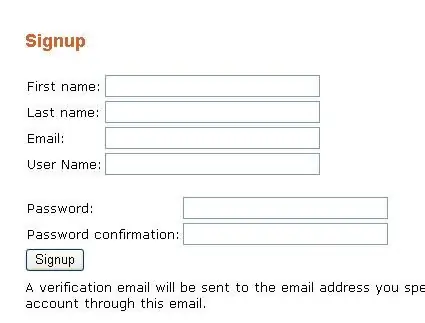
Եթե դուք չունեք CommunityWalk հաշիվ, ապա ձեզ հարկավոր է լրացնել ստորև բերված ձևը:..
Քայլ 5. Ավարտելով ձեր CommunityWalk հաշվի կարգավորումը
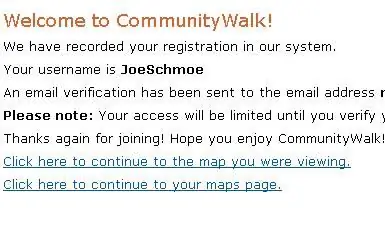
Երբ հասնեք այս էջին (գրանցման ձևը լրացնելուց հետո) - մի շարունակեք քարտեզների դիտումը (ձեր մուտքը սահմանափակ կլինի, և դուք չեք կարողանա ավելացնել քարտեզի նշիչ): Փոխարենը, գնացեք էլփոստի հաշիվ, որը մուտքագրել եք ձեր գրանցմամբ:..
Քայլ 6. Գնացեք ձեր էլփոստի հաշիվ ՝ CommunityWalk հաշվի գրանցումն ավարտելու համար
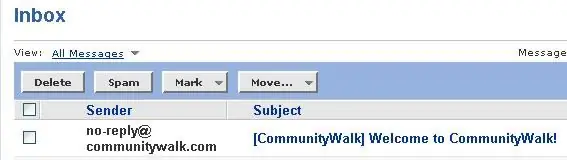
Երբ գնում եք ձեր գրանցմամբ տրամադրված էլ. Փոստի հաշվին, պետք է լինի այսպիսի հաղորդագրություն. Բացեք այն:
Քայլ 7: Հաստատեք ձեր CommunityWalk հաշիվը
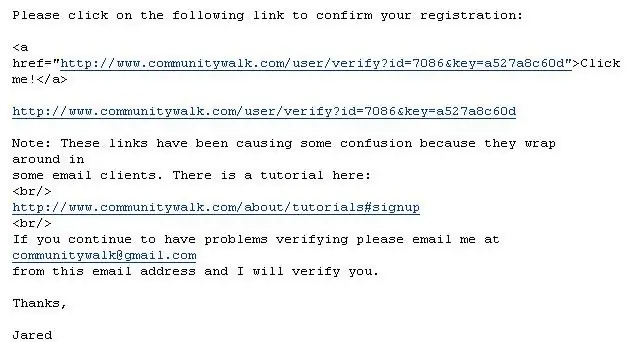
Նշեք ձեր օգտվողի անունը և գաղտնաբառը և կտտացրեք տրված հղումներից մեկին ՝ ձեր հաշվի գրանցումը հաստատելու համար (կամ պատճենեք և տեղադրեք հղումը ձեր վեբ դիտարկիչում):
Քայլ 8: Ձեր հաշիվը ստուգված է:

Երբ սեղմում եք ձեր էլ. Փոստի հղման վրա, դուք պետք է տեղափոխվեք այսպիսի տեսք ունեցող էջ: «Շարունակեք դեպի ձեր քարտեզների էջ» հղմանը սեղմելու փոխարեն (որը կտանի ձեզ այն էջին, որտեղ կարող եք ստեղծել ձեր սեփական քարտեզները !) - վերադառնալ www.crpshare.org
Քայլ 9. Գնացեք CRPSHARE քարտեզ ՝ որպես մուտք գործած օգտվող
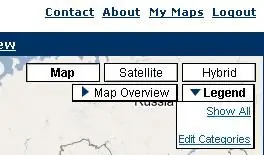
Այժմ, երբ կտտացնում եք քարտեզի վրա և գնում այն, դուք պետք է մուտք գործեք (էկրանը կասի դուրս գալ այժմ վերին աջ անկյունում)
Եթե մուտք չեք գործել (վերին աջ անկյունը կասի մուտքը) - կտտացրեք հղմանը և մուտք գործեք
Քայլ 10: Քարտեզ նշողի ավելացում
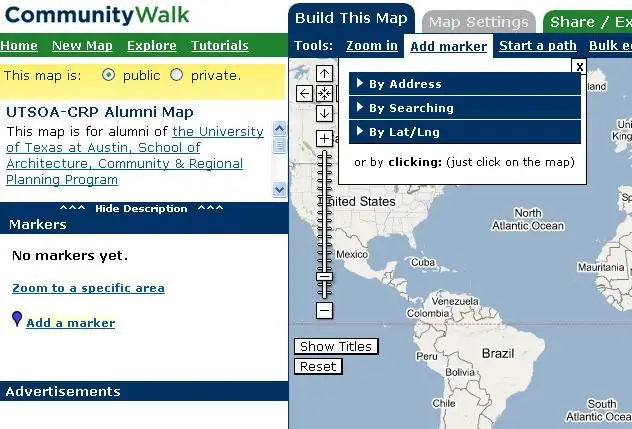
Այժմ կարող եք ավելացնել մարկեր: Սկսելու համար կտտացրեք ավելացնել նշիչ:
Քայլ 11: Ավելացնել նշիչ ըստ հասցեի
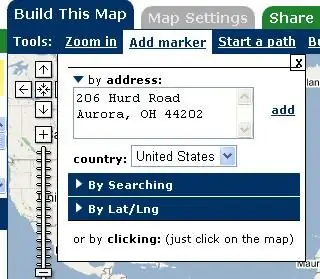
Հավանաբար ամենադյուրինն է նշիչ ավելացնել ըստ հասցեի Սեղմեք «ավելացնել» ՝ ձեր նշիչի հասցեն մուտքագրելուց հետո: Հիշեք, որ քարտեզները ՀԱՆՐԱՅԻՆ են. Կիսվեք միայն այն տեղեկություններով, որոնք ձեզ հարմար է կիսել հանրության հետ:
Քայլ 12: Տեղեկատվության ավելացում նշիչի վրա
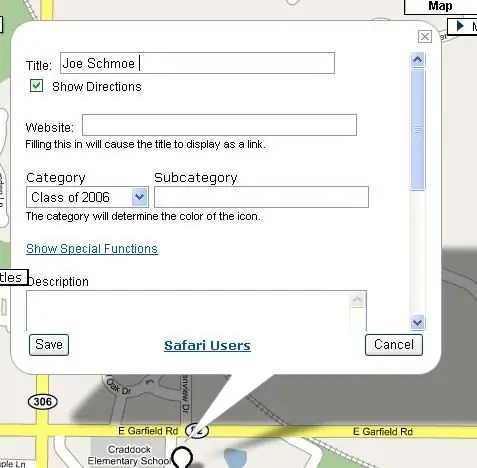
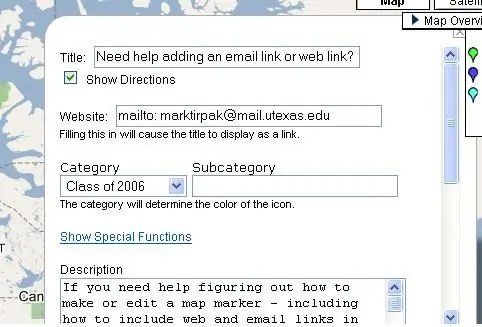
Այս պատուհանը հայտնվելուց հետո կարող եք ավելացնել ձեր տվյալները: Միայն դուք կարող եք խմբագրել կամ ջնջել այս նշիչը (այլ մարդիկ կարող են դրան մեկնաբանություններ ավելացնել): Դուք կարող եք նաև տեղափոխել ձեր նշիչը `այժմ կամ ավելի ուշ: Հատուկ գործառույթների գործառույթը նախատեսված է ավելի առաջադեմ ներքին հղումներ ավելացնելու համար (նույն քարտեզի վրա հղումներ քարտեզի մեկ նշիչից մյուսին): Ես դա իսկապես չեմ ուսումնասիրել: Հաջորդ քայլը ձեզ կտրամադրի մի քանի հիմնական HTML կոդավորում ՝ լրացուցիչ վեբ հղումներ և էլփոստի հղում ավելացնելու համար ձեր նշիչի նկարագրության տուփին: Ո NOTՇԱԴՐՈԹՅՈՆ. Հետագայում տրված HTML կոդավորման ցուցումներին (նկարագրության տուփին հղումներ ավելացնելու համար), կարող եք նաև վեբ հղումներ ավելացնել կայքի վանդակում. Պարզապես կտրեք և տեղադրեք այն հասցեով, որին ցանկանում եք կապել ձեր նշիչի վերնագիրը: Կարող եք նաև ձեր վերնագրի հղումը հասցեագրեք ձեր էլ. փոստին `ներառելով հետևյալ mailto: command- ը: Սեղմեք վեբ կայքի վրա: Երբ հայտնվում է «http» - ը, հետ պահեք և ջնջեք այն: մուտքագրեք mailto: [email protected] Սա ձեր նշիչի հղումը կդարձնի ձեր էլ.
Քայլ 13 ՝ Էլեկտրոնային հասցեի ավելացում ձեր նշիչի նկարագրությանը
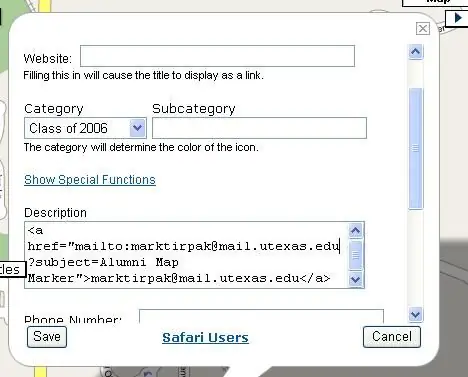
Էլ.փոստի հղում ավելացնելու համար կարող եք ավելացնել HTML կոդավորումը ձեր նկարագրության մեջ: Այս HTML կոդը կստեղծի էլ. Հասցե[email protected] Փոխեք համարձակ տեքստը, և տեքստը, որը հայտնվում է որպես հղում, կփոխվի Փոփոխեք շեղագիր տեքստը, և էլփոստի թեմայի տողը կփոխվի Համոզվեք, որ մուտքագրեք ձեր էլ. փոստի հասցեն Երբ մուտքագրեք / տեղադրեք ձեր ծածկագիրը ձեր նկարագրության տուփը, կտտացրեք «պահպանել»:
Քայլ 14: Նայեք, էլ. Փոստի հղում:
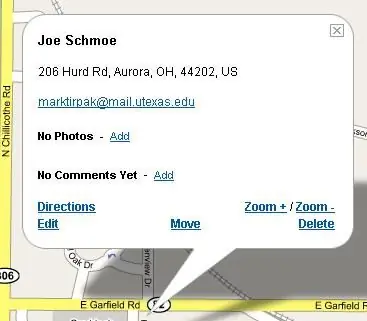
Էլ. Փոստի հղումն այժմ նկարագրության վանդակում է: Դուք կարող եք ավելի շատ խմբագրել ձեր նկարագրությունը ՝ կտտացնելով խմբագրմանը:
Քայլ 15 ՝ Լրացուցիչ վեբ հղումներ ավելացնելը ձեր քարտեզի նշիչի նկարագրությանը
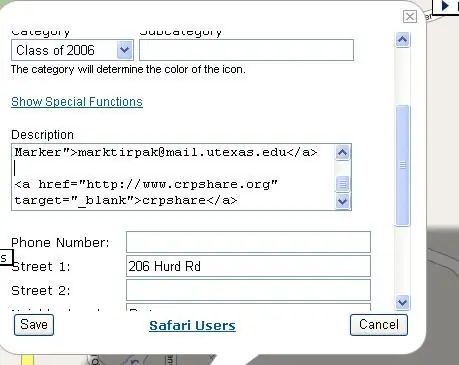
Այս կոդը թույլ կտա վեբ հղումներ ավելացնել ձեր նշիչի նկարագրություններին: <a href = "https://www.crpshare.org" crpshare Փոխեք համարձակ տեքստը և ավելացրեք այն կայքը, որին ցանկանում եք կապել: Փոխեք շեղագիր տեքստը, և հղման տեքստը կփոխվի: Հրամանը համոզված է, որ երբ սեղմում եք ձեր հղման վրա, բացվում է նոր վեբ էջ:
Քայլ 16: Տեսեք, վեբ հղում:
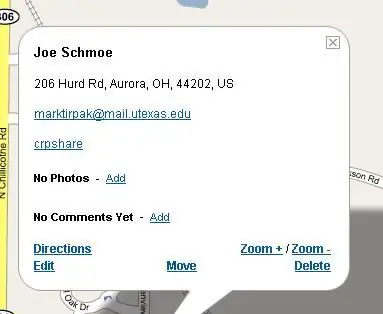
Վայ, ահա is
Քայլ 17: Փաստաթղթերի, Pdf- ների, ձայնային ֆայլերի և այլնի միացում:
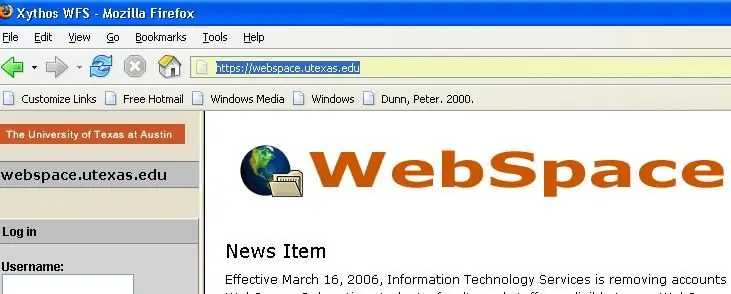
Կարող եք հղումներ կառուցել ձեր քարտեզի նշիչի նկարագրություններից մինչև համացանցում գտնվող ֆայլերը ՝ օգտագործելով 15 -րդ քայլում տրված կոդը: Սա ներառում է ֆայլեր, որոնք համացանցում վերբեռնում եք ձեր UT Webspace հաշվի միջոցով (եթե ունեք) `ներառյալ Word փաստաթղթերը, pdfs, powerpoint շնորհանդեսներ, ձայնային ֆայլեր և այլն: Դա անելու համար ձեզ հարկավոր է այնպիսի գրացուցակ, որը ստեղծվել է այնպես, որ հասարակությունը կարողանա կարդալ այն և դրանում տեղադրված ֆայլերը: Օրինակ. այս հղումը ձեզ կտանի նմուշի հանրային գրացուցակ, որը ես ստեղծել եմ իմ վեբ հաշվի և դրանում եղած ֆայլերի մեջ: ՝ https://webspace.utexas.edu/tirpakma/sample/Sample%20Powerpoint.ppt «tirpakma» իմ օգտվողի անունն է, իսկ նմուշը ՝ իմ ստեղծած հանրային գրացուցակի անուն: «%20» -ը ցույց է տալիս այն տարածքը, որը գտնվում է ֆայլի անունը. Ֆայլերի ուղղակի կապն ավելի դյուրին դարձնելու համար պարզեցրեք ֆայլի անունները: Ես նախատեսում եմ անել մեկ այլ հրահանգ, որը կօգնի ձեր վեբ տարածքի հաշիվը հանրային կայք հյուրընկալելու համար (հիմնականում ՝ կապված HTML ֆայլերը հանրային վեբ տարածքի գրացուցակում վերբեռնելով), բայց դա պետք է սկսի ձեզ:
Քայլ 18: Լուսանկարներ ավելացնել ձեր քարտեզի նշիչին
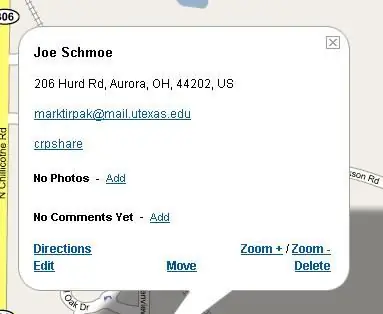
Մի փոքր ավելի ուղիղ, կարող եք լուսանկարներ ավելացնել ձեր քարտեզի նշիչներին: Սեղմեք ավելացնել լուսանկարների կողքին:
Քայլ 19: Վերբեռնեք լուսանկարներ
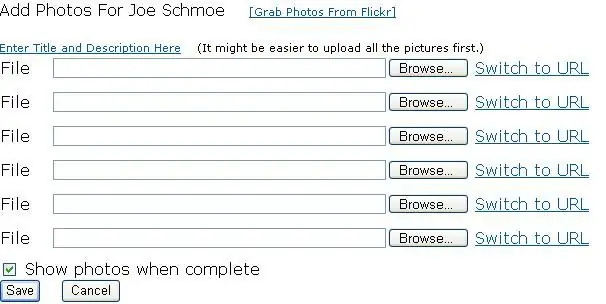
Վերբեռնեք այն լուսանկարները, որոնք ցանկանում եք կիսել. Կարող եք նաև վերնագրեր և նկարագրություններ ավելացնել և հետագայում նորից պատվիրել դրանք:..
Քայլ 20: Դուք դա հասկացաք:
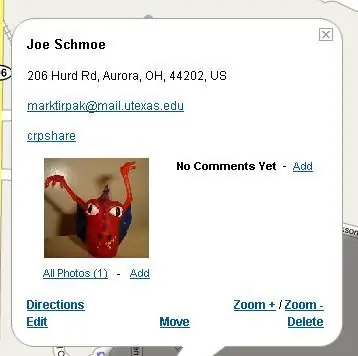
Ստուգեք այն. Քարտեզի նշիչ `լրացուցիչ վեբ հղումով, էլ. Փոստի հղումով և լուսանկարով: հիանալի աշխատանք:
Անհամբերությամբ սպասեք CRPers- ի քարտեզի որոշ հիանալի նշիչներ շուտով:
Խորհուրդ ենք տալիս:
Ինչպես ավելացնել ինտերակտիվ բոտ տարաձայնության մեջ. 6 քայլ

Ինչպես ավելացնել ինտերակտիվ բոտը տարաձայնությունների մեջ. Այս ձեռնարկում ես ցույց կտամ, թե ինչպես պատրաստել սեփական ինտերակտիվ բոտ, որն աշխատում է մի քանի կոմանդոների հետ: Discord- ը Skype/Whats-app սոցիալական մեդիայի ծրագիր է, որը նմանեցնում է խաղացողներին: Նրանք կարող են ունենալ իրենց սեփական ալիքը, ստուգել, թե որ խաղն է յուրաքանչյուր անդամ տեղադրում
Ինչպես ավելացնել լուծված թթվածին WiFi հիդրոպոնիկայի հաշվիչին `6 քայլ

Ինչպես ավելացնել լուծված թթվածին WiFi հիդրոպոնիկայի հաշվիչին. Այս ձեռնարկը ցույց կտա, թե ինչպես ավելացնել EZO D.O միացումն ու զոնդը Atlas Scientific- ի WiFi Hydroponics Kit- ին: Ենթադրվում է, որ օգտագործողի մոտ գործում է wifi հիդրոպոնիկայի հավաքածուն և այժմ պատրաստ է ավելացնել լուծված թթվածին: ARԳՈՇԱՈՄՆԵՐ. Atlas Sci
XRP ծպտյալ նշիչ HTTPS Url- ի միջոցով. 3 քայլ

XRP Crypto Ticker HTTPS Url- ի օգտագործմամբ. Թվում էր, թե բացակայում են պարզ աշխատանքային ծպտյալ տիկերները, որոնցից մի քանիսը կապված API- ի փակման, իսկ մյուսները ՝ կոդի կամ կախյալ գրադարանների հետ կապված խնդիրների պատճառով: ԱՄՆ -ի և Bitcoin- ի կողմնորոշված են, սակայն
Ինչպես ավելացնել էլեկտրոնային թանաքի ցուցադրում ձեր նախագծին. 12 քայլ (նկարներով)

Ինչպես ավելացնել էլեկտրոնային թանաքի ցուցադրում ձեր նախագծին. Շատ նախագծեր ներառում են որոշ տեսակի տվյալների մոնիտորինգ, օրինակ ՝ շրջակա միջավայրի տվյալները, որոնք հաճախ օգտագործում են Arduino- ն ՝ վերահսկման համար: Իմ դեպքում ես ուզում էի վերահսկել ջրի մեղմացուցիչի մեջ աղի մակարդակը: Հնարավոր է ՝ ցանկանաք մուտք ունենալ տվյալներ ձեր տնային ցանցի միջոցով
Stiffie Drive Book Book էջի նշիչ ՝ 4 քայլ

Stiffie Drive Book Book Page Marker: Stiffie book page marker Այստեղ դա, թերևս, այս կայքում ամենապարզ ծրագիրն է: Ես ատում եմ որևէ բան դեն նետելը, բայց ժամանակն էր հրաժարվել կոշտ (միկրո անգործունյա) կրիչների փաթեթից: Բայց ալյումինե սահնակները լավ տեսք ունեին նետել
